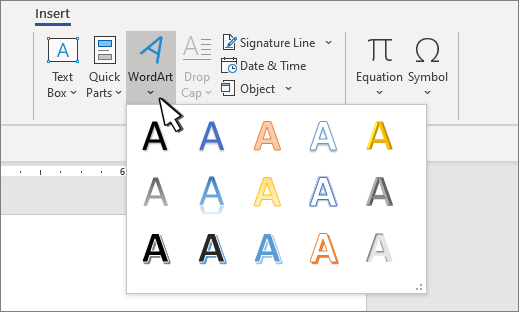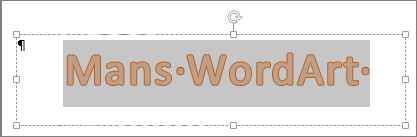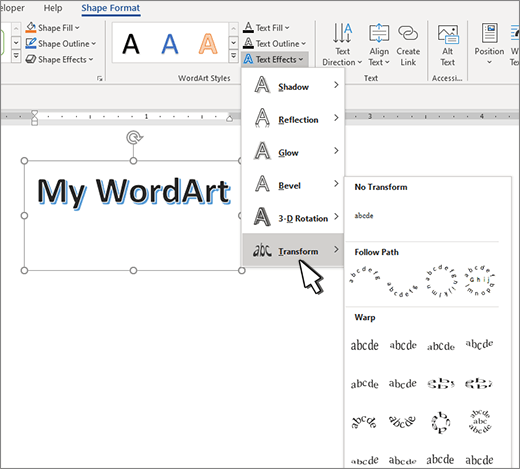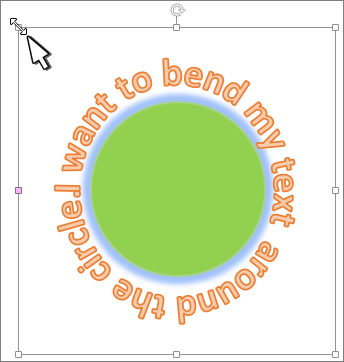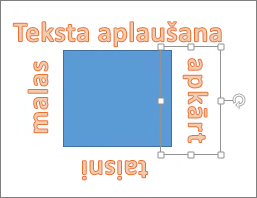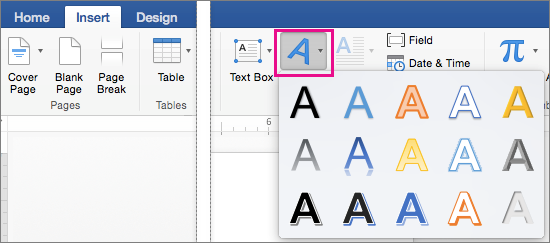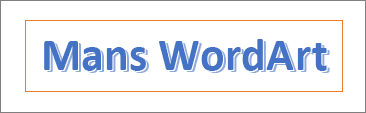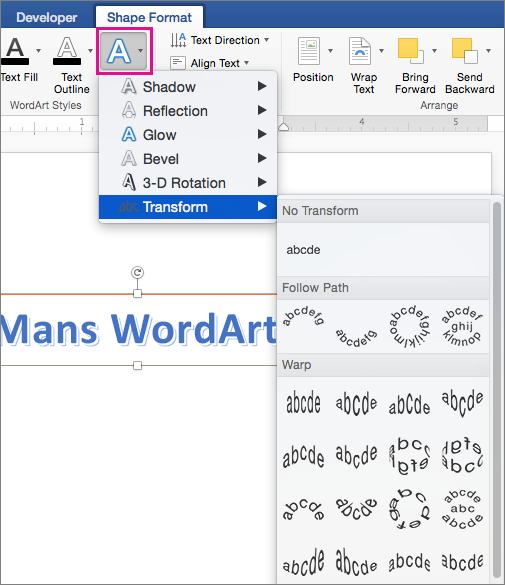Varat izmantot WordArt ar teksta efektu Transformācija , lai tekstu saliektu ap formu. Ja vēlaties, lai tekstu riņķotu ap formu, varat izdarīt arī to, bet tas ir nedaudz sarežģītāk. Varat arī ievietot WordArt vairākkārt, lai aplauztu tekstu ar formām ar taisnām malām.

-
Dodieties uz > WordArt un izvēlieties wordArt stilu.
Piezīme.: WordArt ikona atrodas grupā Teksts , un tā var izskatīties citādi atkarībā no izmantotās versijas un ekrāna lieluma. Ikona var izskatīties arī šādi
-
Aizstājiet WordArt viettura tekstu ar savu tekstu.
-
Atlasiet savu WordArt tekstu.
-
Dodieties uz Formas formatēšanavai Zīmēšanas rīki Formatēšana , >Transformācija un izvēlieties izskatu.
Piezīme.: Atkarībā no jūsu ekrāna lieluma, iespējams, redzēsit tikai WordArt stilu ikonas.

Papildu metodes
Aplaušana ap apli Lai izveidotu tekstu, kas pilnībā apvelk formu, sadaļā Sekot ceļam izvēlieties Aplis un pēc tam velciet kādu izmēru maiņas turi, līdz WordArt ir vēlāmais lielums un forma.
Aplauzt ap taisnām malām Lai aplauztu tekstu ap formu, kam ir taisnas malas, piemēram, taisnstūri, ievietojiet WordArt objektus katrai malai. Šajā piemērā WordArt tiek ievietots četras reizes, vienu katrai formas pusei.
Group moves and copy Lai pārvietotu vai kopētu vairākus WordArt objektus kā vienu formu, skatiet rakstu Formu , attēlu un citu objektu grupēšana vai atgrupēšana .
Precīza leņķa vadīkla Varat precīzi kontrolēt WordArt teksta leņķi attiecībā pret jūsu formu, izmantojot pagriešanas rīku.
Ja jums ir nepieciešama ļoti precīza kontrole vai ja veidojat sarežģītu formu un teksta kombināciju, varat izmantot trešās puses zīmēšanas vai grafikas programmu, lai izveidotu tekstu ap formu un pēc tam to nokopētu un ielīmētu savā Office dokumentā.
Skatiet arī
Liekta vai apļveida WordArt izveidošana
-
Dodieties uz > WordArt.
-
Izvēlieties izvēlēto WordArt stilu.
-
Ierakstiet tekstu.
-
Atlasiet WordArt.
-
Dodieties uz Formas > vai Teksta efekti > Transformācija un izvēlieties efektu.
Papildu metodes
Aplaušana ap apli Lai izveidotu tekstu, kas pilnībā apvelk formu, sadaļā Sekot ceļam izvēlieties Aplis un pēc tam velciet kādu izmēru maiņas turi, līdz WordArt ir vēlāmais lielums un forma.
Aplauzt ap taisnām malām Lai aplauztu tekstu ap formu, kam ir taisnas malas, piemēram, taisnstūri, ievietojiet WordArt objektus katrai malai. Šajā piemērā WordArt tiek ievietots četras reizes, vienu katrai formas pusei.
Group moves and copy Lai pārvietotu vai kopētu vairākus WordArt objektus kā vienu formu, skatiet rakstu Formu , attēlu un citu objektu grupēšana vai atgrupēšana .
Precīza leņķa vadīkla Varat precīzi kontrolēt WordArt teksta leņķi attiecībā pret jūsu formu, izmantojot pagriešanas rīku.
Ja jums ir nepieciešama ļoti precīza kontrole vai ja veidojat sarežģītu formu un teksta kombināciju, varat izmantot trešās puses zīmēšanas vai grafikas programmu, lai izveidotu tekstu ap formu un pēc tam to nokopētu un ielīmētu savā Office dokumentā.
Programmā Word darbam tīmeklī var skatīt dokumentā jau esošo WordArt, tomēr, lai pievienotu vai rediģētu papildu WordArt, dokuments ir jāatver vai jārediģē datora programmā Word.
Varat izmantot fonta līdzekļus cilnē Sākums, lai mainītu fonta krāsu un lielumu un lietotu tekstam treknrakstu, slīprakstu vai pasvītrojumu.